AdGuard или AdBlock: кой рекламен блокер е по-добър
Всеки ден Интернет се запълва все повече с реклама. Не можете да пренебрегнете факта, че е необходимо, но в разумни граници. За да се отървем от най-интрузивните послания и банери, които заемат огромна част от екрана, са изобретени специални приложения. Днес ще се опитаме да определим кои от софтуерите трябва да бъдат предпочитани. В тази статия ще изберем от двете най-популярни приложения - AdGuard и AdBlock ,
съдържание
Критерии за избор на рекламен блокер
Колко хора, толкова много мнения, така че само вие можете да решите коя програма да използвате. Ние, от своя страна, даваме само фактите и описваме характеристиките, които трябва да се вземат предвид при избора.
Тип на разпространение на продукта
AdBlock
Този блокер се разпространява напълно безплатно. След като инсталирате съответното разширение (и AdBlock е разширението за браузърите), в самия браузър ще се отвори нова страница. На него ще ви бъде предложено да дарите сума за използване на програмата. В този случай средствата могат да бъдат върнати в рамките на 60 дни, в случай че те не са подходящи за вас по някаква причина. 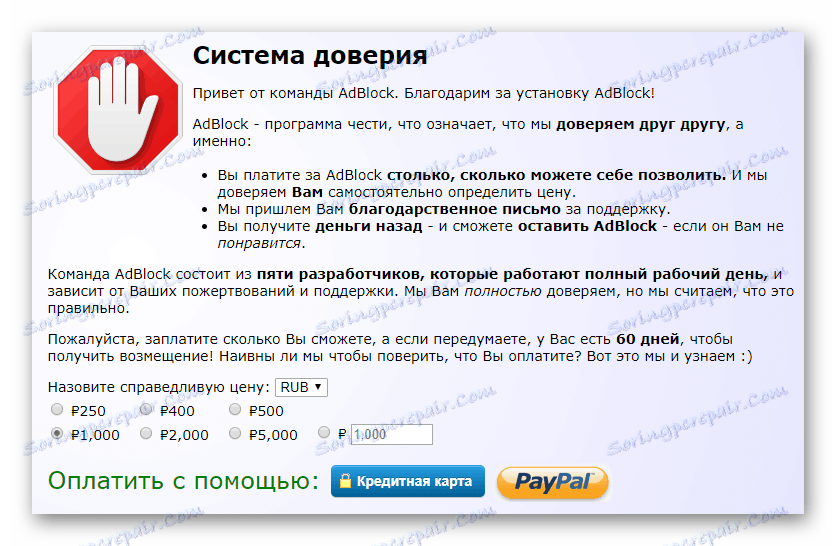
AdGuard
Този софтуер, за разлика от конкурента, изисква някои финансови инвестиции за използване. След като изтеглите и инсталирате, ще имате точно 14 дни, за да опитате програмата. В този случай достъпът ще бъде напълно достъпен за всички функционални. След определения период ще трябва да платите за по-нататъшна употреба. За щастие цените са много демократични за всички видове лицензи. Освен това можете да изберете необходимия брой компютри и мобилни устройства, които ще бъдат инсталирани в бъдещия софтуер. 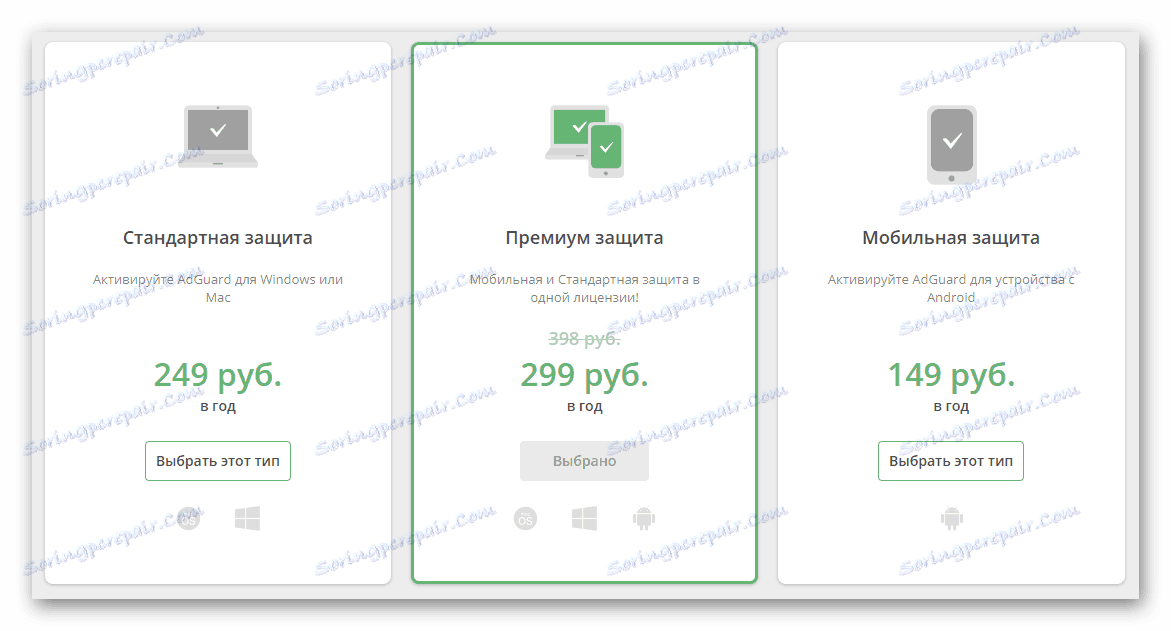
AdBlock 1: 0 Adguard
Въздействие върху ефективността
Също важен фактор при избора на блокер е паметта, която консумира, и цялостния ефект върху системата. Нека разберем кой от представените представители на такъв софтуер се справя по-добре с тази задача.
AdBlock
За да бъдат резултатите най-правилни, измерваме консумираната памет на двете приложения при идентични условия. Тъй като AdBlock е разширение за браузъра, незабавно ще разгледаме консумираните ресурси. Използваме за тестване на един от най-популярните уеб браузъри - Google Chrome , Неговият мениджър на задачите показва следната картина. 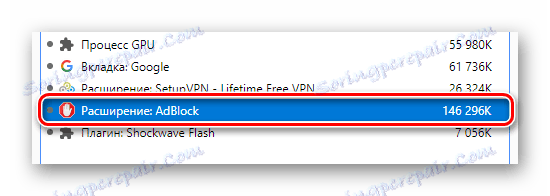
Както можете да видите, използваната памет е малко по-висока от марката от 146 МБ. Имайте предвид, че това е с един отворен раздел. Ако има няколко от тях, но и с изобилие от реклама, тази стойност може да се увеличи.
AdGuard
Това е пълноправен софтуер, който трябва да бъде инсталиран на компютър или лаптоп. Ако не деактивирате стартирането му при всяко стартиране на системата, скоростта на изтегляне на операционната система може да намалее. Програмата оказва голямо влияние върху старта. Това се посочва в съответния раздел на диспечера на задачите. 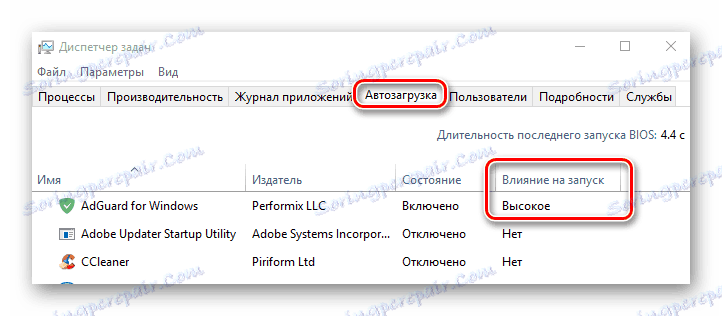
Що се отнася до потреблението на памет, снимката тук е много различна от тази на състезателя. Както показва "Resource Monitor" , работната памет на приложението (което означава физическата памет, консумирана от софтуера в даден момент) е само около 47 MB. Това отчита процеса на самата програма и нейните услуги. 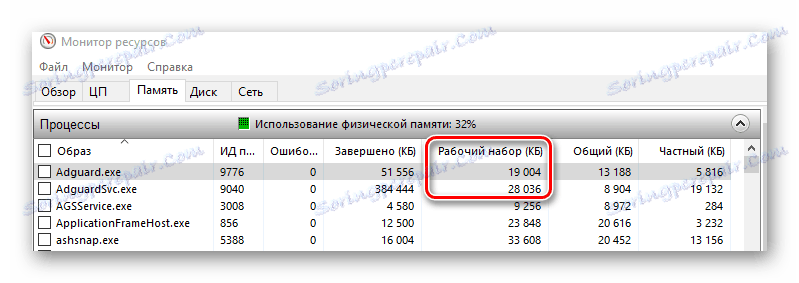
Както се вижда от показателите, в този случай предимството е изцяло от страна на AdGuard. Но не забравяйте, че когато посещавате сайтове с много реклама и ще консумирате доста памет.
AdBlock 1: 1 Adguard
Ефективност без предварително зададени настройки
Повечето програми могат да се използват веднага след инсталирането. Това значително улеснява живота на онези потребители, които не искат или не могат да конфигурират такъв софтуер. Нека проверим как се държат героите от днешната ни статия без предварителна настройка. Просто искате да обърнете внимание на факта, че тестът не е гарант за качество. В някои ситуации резултатите могат да бъдат леко различни.
AdBlock
За да определим приблизителната ефективност на този блокер, ще прибегнем до използването на специален тестов сайт. Тя съдържа различни видове реклами за такива проверки.
Без блокираните брави се изтеглят 5 от 6 вида реклами, които се показват на посочения сайт. Активирайте разширението в браузъра, върнете се към страницата и вижте следващата снимка. 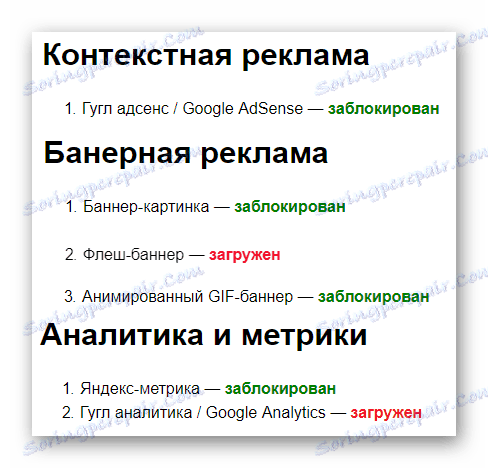
Като цяло разширението блокира 66,67% от всички реклами. Това са 4 от 6 налични блока.
AdGuard
Сега ще проведем подобни тестове с втория блокер. Резултатите са както следва. 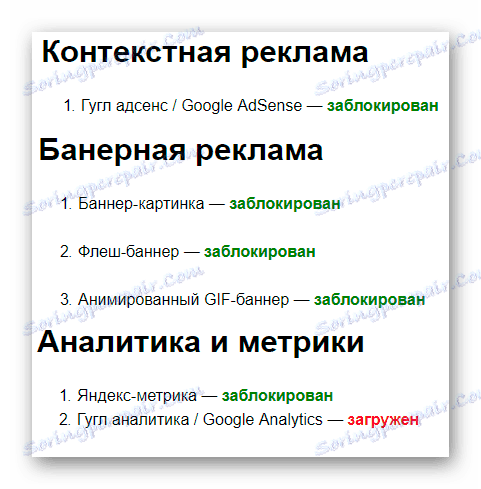
Това заявление блокира повече реклама от конкурента. 5 от 6 подадени. Общият индекс на ефективност е 83.33%.
Резултатът от този тест е много очевиден. Без предварителна конфигурация AdGuard работи по-ефективно от AdBlock. Но никой не забранява да комбинирате и двата блокера, за да постигнете максималния резултат. Например, работейки по двойки, тези програми блокират абсолютно всяка реклама на тестовата площадка с ефективност от 100%.
AdBlock 1: 2 Adguard
Лесна употреба
В този раздел ще се опитаме да разгледаме и двете приложения по отношение на тяхната използваемост, колко лесно ще се използват и как изглежда интерфейсът на програмата.
AdBlock
Бутонът за повикване в главното меню на този блокер се намира в горния десен ъгъл на браузъра. Натискайки го веднъж с левия бутон на мишката, ще видите списък с наличните параметри и действия. Сред тях е и редът от параметри и възможността да деактивирате разширението на определени страници и домейни. Последният вариант е полезен в случаите, когато е невъзможно да имате достъп до всички функции на сайта с блокирания рекламен блокер. Уви, това също се случва и днес. 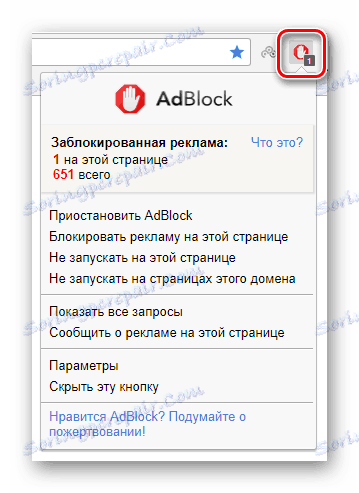
Освен това, като кликнете върху страницата в браузъра с десния бутон на мишката, можете да видите съответния елемент с падащо мини меню. В него можете напълно да блокирате всички възможни реклами на определена страница или на целия сайт. 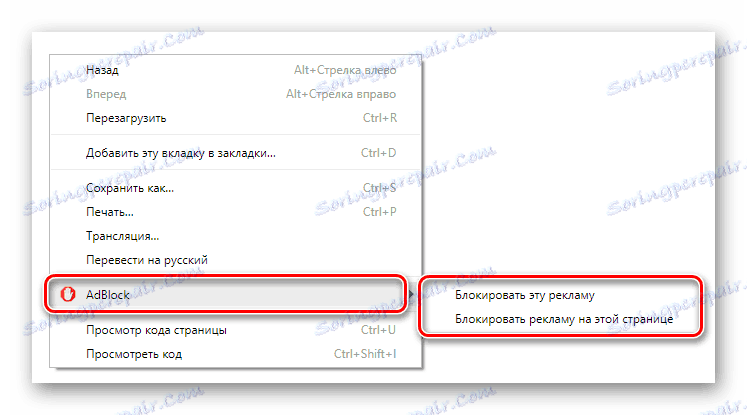
AdGuard
Както е подходящ за пълен софтуер, той се намира в тавата под формата на малък прозорец. 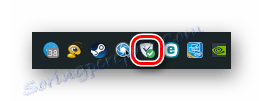
Когато щракнете с десния бутон върху него, ще видите меню. Той изброява най-често използваните опции и опции. Тук можете временно да активирате / деактивирате цялата защита на AdGuard и да затворите самата програма, без да спирате филтрирането. 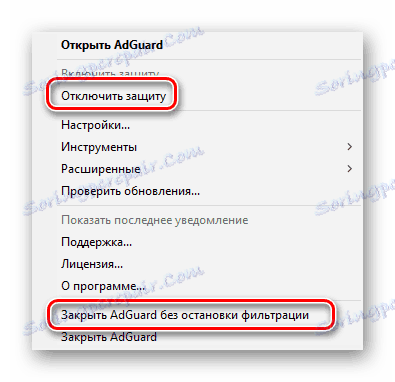
Ако кликнете два пъти върху иконата на лентата с левия бутон на мишката, ще се отвори главният прозорец на софтуера. В него можете да намерите информация за броя на блокираните заплахи, банери и броячи. Също така тук можете да активирате или деактивирате допълнителни опции като antiphishing, antibanner и родителски контрол. 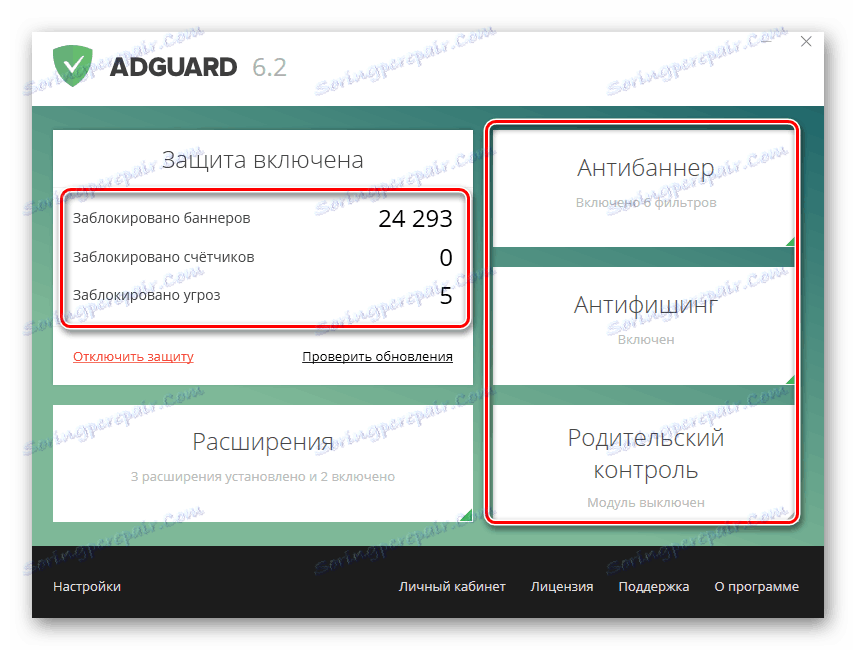
Освен това на всяка страница в браузъра ще намерите допълнителен контролен бутон. По подразбиране е в долния десен ъгъл. 
Когато кликнете върху него, се отваря меню с настройките на самия бутон (местоположение и размер). Можете също така да деблокирате рекламата на избрания ресурс или, напротив, напълно да го изключите. Ако е необходимо, можете да разрешите функцията временно да изключите филтрите за 30 секунди. 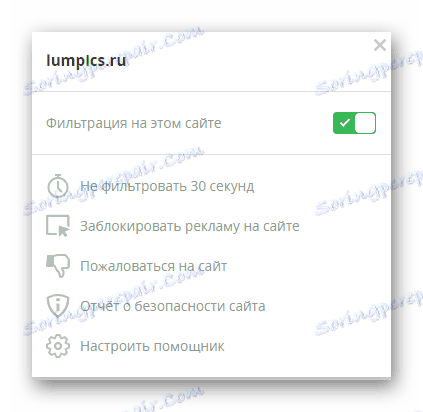
Какво имаме в резултат на това? Поради факта, че AdGuard включва много допълнителни функции и системи, той има по-обширен интерфейс с много данни. Но в същото време е много приятно и не отрязва очите. AdBlock има малко по-различна ситуация. Разширеното меню е просто, но е разбираемо и много приятелско дори за неопитен потребител. Ето защо предполагаме, че равенство.
AdBlock 2: 3 Adguard
Общи параметри и настройка на филтрите
В заключение бихме искали да ви разкажем накратко за параметрите на двете приложения и как работят с филтрите.
AdBlock
Настройките за този блокер са малко. Но това не означава, че разширяването не може да се справи с задачата. Има три раздела с настройките - "Общи" , "Филтърни списъци" и "Настройки" . 
Няма да отидем в подробности за всяка точка, особено след като всички настройки са интуитивни. Обърнете внимание само на последните два раздела - "Списък с филтри" и "Настройки" . При първото можете да активирате или деактивирате различни списъци с филтри, а във втората - ръчно да редактирате тези филтри и да добавяте изключвания към сайтове / страници. Моля, имайте предвид, че за редактиране и записване на нови филтри трябва да спазвате определени правила за синтаксис. Ето защо, без да е необходимо по-добре да не се намесва. 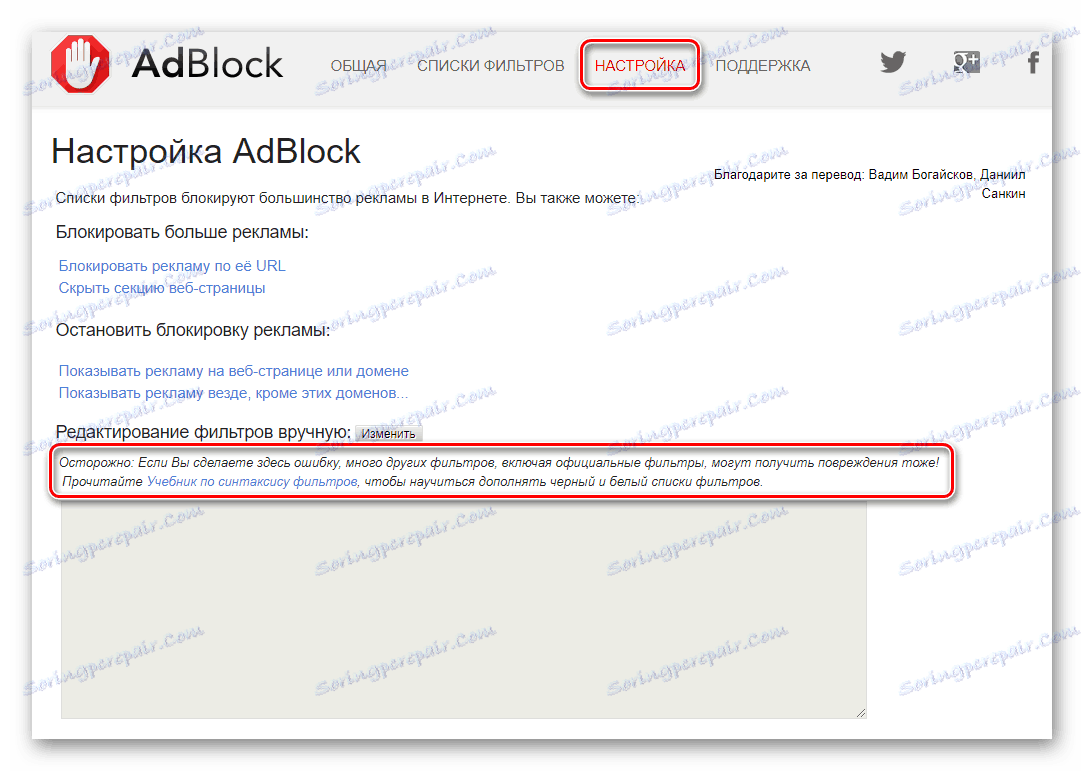
AdGuard
В тази молба има много повече настройки от конкурента. Ще преминем само най-важните от тях.
На първо място, напомняме, че тази програма се занимава с филтриране на реклами не само в браузъри, но и в много други приложения. Но винаги имате възможност да посочите къде да се блокира рекламата и какъв софтуер трябва да се избягва. Всичко това се извършва в специален раздел за настройки, наречен "Филтрируеми приложения" . 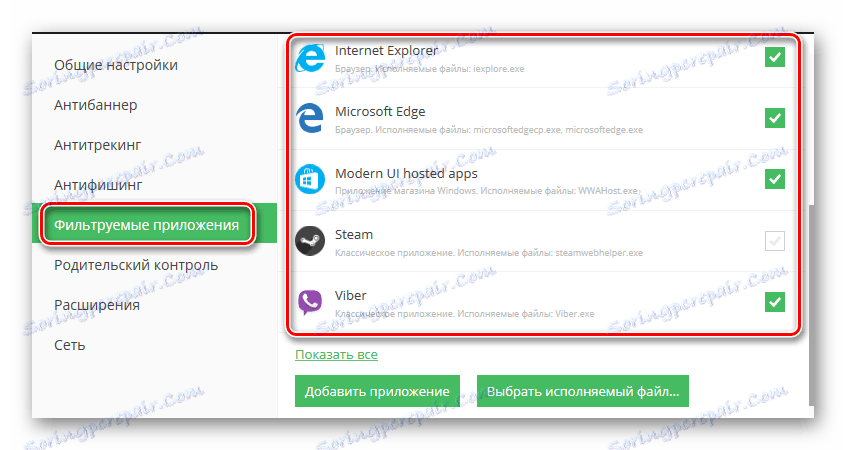
Освен това можете да деактивирате изтеглянето на автоматичен блокер при стартиране на системата, за да ускорите стартирането на операционната система. Този параметър се коригира в раздела "Общи настройки" . 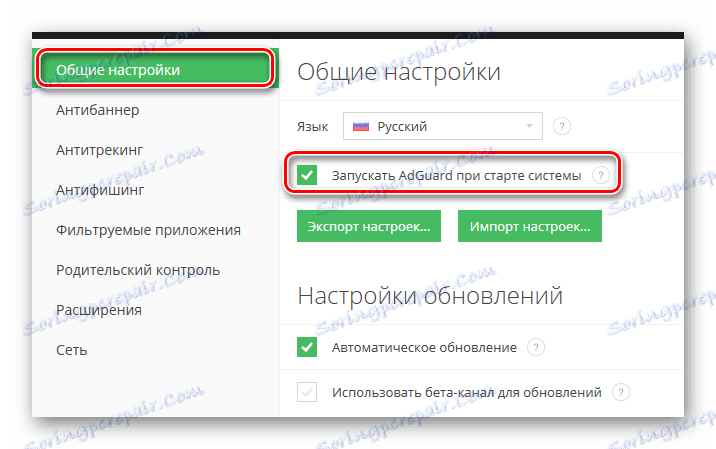
В раздела "Antibanner" ще намерите списък с наличните филтри и редактора на тези правила. Когато посещавате чужди сайтове, програмата по подразбиране ще създаде нови филтри, които се базират на езика на ресурса. 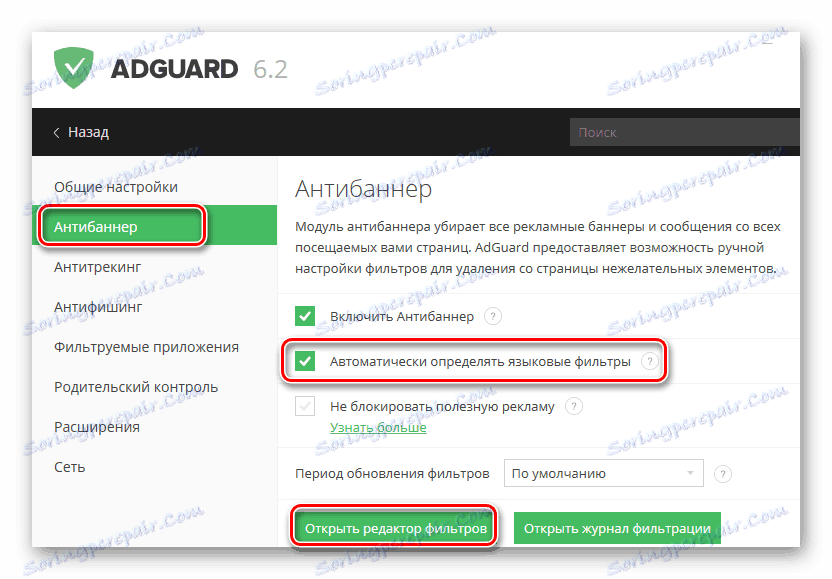
В редактора на филтри препоръчваме да не променяте езиковите правила, които автоматично се създават от програмата. Както в случая с AdBlock, това изисква специални познания. Най-често е достатъчно да промените персонализирания филтър. Той ще съдържа списък на тези ресурси, в които филтрирането на рекламите е деактивирано. Ако искате, винаги можете да добавяте нови сайтове в този списък или да ги изтриете от списъка. 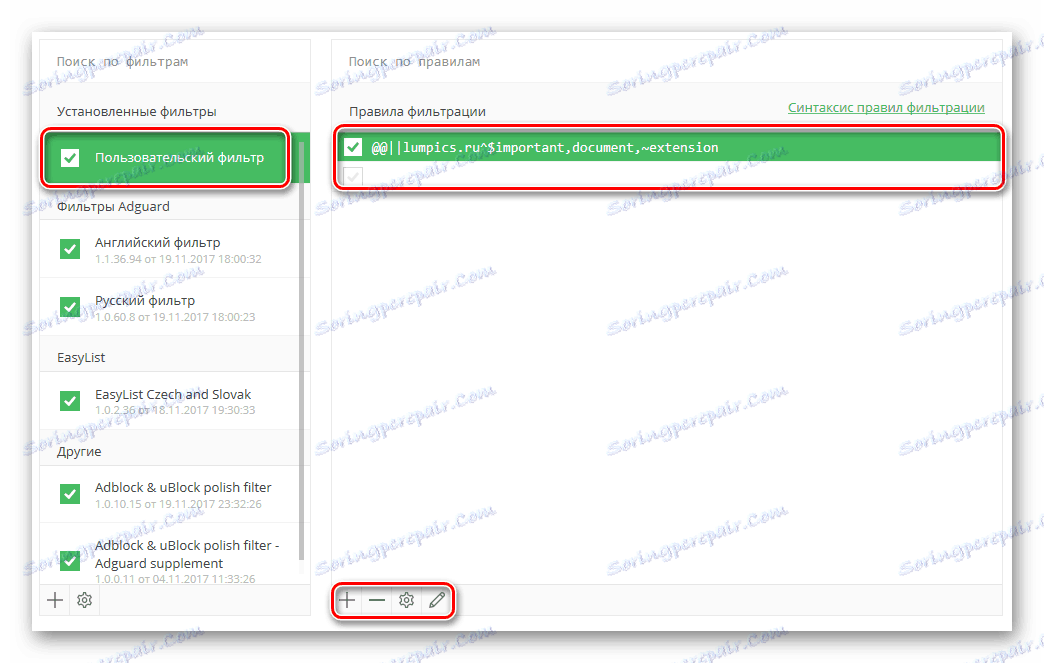
Останалите параметри на AdGuard са необходими за фина настройка на програмата. В повечето случаи средният потребител не ги използва.
В заключение бих искал да отбележа, че и двете приложения могат да се използват, както се казва, извън полето. Ако искате, можете да добавите списък със стандартни филтри към вашия лист. Както AdBlock, така и AdGuard имат достатъчно настройки за максимална ефективност. Така че отново имаме равенство.
AdBlock 3: 4 Adguard
данни
Сега нека да обобщим малко.
Професионални AdBlock
- Безплатно разпространение;
- Прост интерфейс;
- Гъвкави настройки;
- Не се отразява на скоростта на системното зареждане;
В AdBlock
- Консумира много памет;
- Средна ефективност на блокиране;
Предимства на AdGuard
- Приятен интерфейс;
- Висока ефективност на блокирането;
- Гъвкави настройки;
- Възможност за филтриране на различни приложения;
- Ниска консумация на памет;
Недостатъци AdGuard
- Платено разпределение;
- Силно влияние върху скоростта на изтегляне на операционната система;
Окончателна сметка AdBlock 3: 4 Adguard
Това заключава, че статията ни приключва. Както споменахме по-рано, тази информация се предоставя под формата на факти за размисъл. Нейната цел - да помогне да се определи изборът на подходящ рекламен блокер. И вече давате предпочитание към това, което приложение - това зависи от вас. Искаме да ви напомним, че можете да използвате вградените функции, за да скриете рекламата в браузъра. Повече подробности за това можете да научите от нашия специален урок.
Прочетете повече: Как да се отървете от рекламите в браузъра